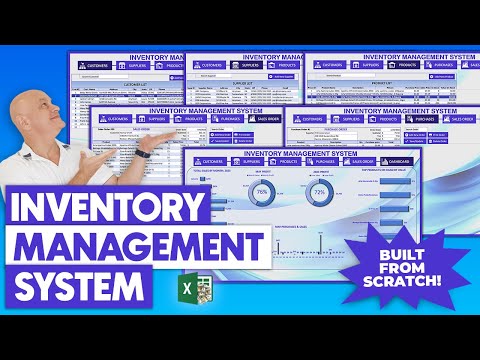यह गलत कार्य केवल अस्थायी है क्योंकि समस्या को हल करने के लिए कैनोनिकल पहले से ही कड़ी मेहनत कर रहा है। इस बीच, सॉफ्टवेयर एप के बिना उन डीईबी फाइलों को स्थापित करने के कुछ तरीके यहां दिए गए हैं।
ग्राफिकल समाधान: जीडीईबीआई

उबंटू सॉफ्टवेयर ऐप खोलें और विंडो के शीर्ष की ओर खोज बॉक्स में, "gdebi" टाइप करें। जब आप टाइप करते हैं तो सॉफ़्टवेयर ऐप स्वचालित रूप से खोजना शुरू कर देगा ताकि आपको तुरंत परिणाम देखना चाहिए। एक बार, परिणाम प्रदर्शित होते हैं आपको दो लगभग समान प्रविष्टियां देखना चाहिए। इनमें से एक जीडीबीई का मानक संस्करण है और दूसरा केडीई प्लाज्मा डेस्कटॉप वातावरण पर उपयोग के लिए संशोधित संस्करण है। हम कार्य को किसी भी विकल्प के साथ पूरा कर सकते हैं, लेकिन मैं इस मामले में गैर-केडीई संस्करण का चयन करने की अनुशंसा करता हूं।


टर्मिनल समाधान: एपीटी

जैसा कि आप एक लिनक्स मशीन पर उम्मीद कर सकते हैं, आप कमांड लाइन का भी उपयोग कर सकते हैं। हमने आपके कमांड लाइन पैकेज प्रबंधन को "एपीटी-गेट" के बजाय "एपीटी" के साथ सरल बनाने के बारे में लिखा है, और यह एक और उदाहरण है कि "apt" कमांड प्रक्रिया को सरल कैसे बना सकता है। अतीत में, आपको उस कार्यशील निर्देशिका को उस फ़ोल्डर में बदलने की आवश्यकता थी जिसमें.deb फ़ाइल थी और dpkg और apt-get के लिए अलग-अलग कमांड चलाएं। 16.04 में, हालांकि, आप बस "apt" कमांड का उपयोग कर सकते हैं:
sudo apt install application.deb
एक और विशिष्ट उदाहरण के लिए, मान लें कि आपने Google Chrome के लिए.deb को आपके / होम फ़ोल्डर में डाउनलोड निर्देशिका में डाउनलोड किया है। निम्न आदेश चलाएं:
sudo apt install ~/Downloads/google-chrome-stable_current_amd64.deb
"~ /" एक प्रतीक है जो स्वचालित रूप से वर्तमान उपयोगकर्ता के घर फ़ोल्डर से जोड़ता है, मेरे मामले में यह "/ home / michael /" होगा।
यह एक थर्ड पार्टी है और अगर मैं चाहता हूं तो मैं डीईबी करूंगा
उबंटू 16.04 बल्कि एक बड़ी बग के साथ भेज दिया गया, लेकिन इसके आसपास काम करने के लिए समाधान काफी सरल हैं। कैनोनिकल ने पहले से ही इस समस्या का समाधान विकसित कर लिया है, इसलिए उम्मीद है कि इन कामकाजों की बहुत अधिक आवश्यकता नहीं होगी। फिर भी, यह हमेशा आपकी पिछली जेब में रखने के लिए आसान है, भविष्य में ऐसा कुछ उठाना चाहिए।